Solidworks训练五 扫描特征
- 格式:doc
- 大小:618.50 KB
- 文档页数:2

12.3 考点三旋转、扫描与放样特征12.3.1 旋转特征【掌握要点】旋转特征:是将要旋转图形的横截面绕一条轴线旋转而形成的实体特征。
注意,旋转特征必须有一条绕其旋转的轴线,可以为每个方向指定独立的终止条件(从草图基准面顺时针或逆时针)。
【旋转要素】·横截面:要旋转实体的轮廓·旋转轴:选择一特征旋转所绕的轴。
根据所生成的旋转特征的类型,可能为中心线、直线、或一边线。
·旋转方向:定义旋转特征为从草图基准面向另一个方向旋转。
图12.3.1.1 旋转特征【旋转凸台/基体】绕轴心旋转一草图或所选草图轮廓来生成一个实体特征。
旋转截面旋转中心图12.3.1.2 旋转凸台/基体【注意要点】若草图实体有交叉部分,则不可生成实体;系统默认选择构造线作为旋转中心;如果有多条构造线,则需自己定义旋转中心;如果构造线(旋转中心)与截面不重合,则回转体中心会出现贯穿孔;图12.3.1.3 旋转中心与截面不重合图12.3.1.4 旋转中心与截面重合旋转中心必须位于旋转轮廓的草图平面上。
【考点测试】1.根据图中的数据编辑草图,使用旋转特征创建实体。
注:如何编辑草图?2. 根据图中的数据,创建一个开环的轮廓,使用旋转特征创建实体。
薄壁特征的壁厚为2mm,方向朝外。
3. 根据图中的数据编辑草图,使用旋转特征创建实体。
注:如何绘制草图?4. 根据图中的数据编辑草图,使用旋转特征创建实体。
注:壶柄部分如何绘制草图?12.3.2 扫描特征【掌握要点】扫描特征是建模中常用的一类特征,该特征是通过沿着一条路径移动轮廓(截面)来生成基体、凸台、切除实体,生成曲面。
【一般步骤】编辑扫描路径的草图(与引导线的草图);在路径端点处创建与路径垂直的基准面;在新建的基准面上,编辑扫描轮廓草图;使用扫描特征,选择扫描轮廓与扫描路径,生成实体。
图12.3.2.1 扫描特征【扫描】沿开环和闭合路径通过扫描闭合轮廓来生成实体特征。
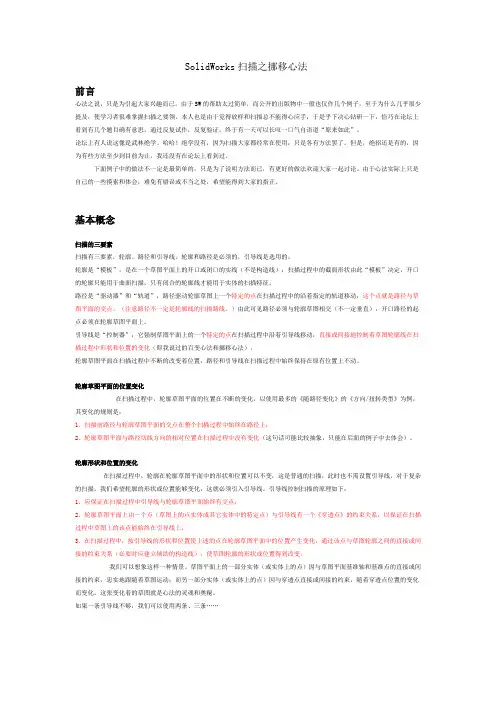
SolidWorks扫描之挪移心法前言心法之说,只是为引起大家兴趣而已。
由于SW的帮助太过简单,而公开的出版物中一般也仅作几个例子,至于为什么几乎很少提及,使学习者很难掌握扫描之要领。
本人也是由于觉得放样和扫描总不能得心应手,于是乎下决心钻研一下,恰巧在论坛上看到有几个题目确有意思,通过反复试作,反复验证,终于有一天可以长叹一口气自语道“原来如此”。
论坛上有人说这像是武林绝学。
哈哈!绝学没有,因为扫描大家都经常在使用,只是各有方法罢了。
但是,绝招还是有的,因为有些方法至少到目前为止,我还没有在论坛上看到过。
下面例子中的做法不一定是最简单的,只是为了说明方法而已,有更好的做法欢迎大家一起讨论。
由于心法实际上只是自己的一些摸索和体会,难免有错误或不当之处,希望能得到大家的指正。
基本概念扫描的三要素扫描有三要素,轮廓、路径和引导线。
轮廓和路径是必须的,引导线是选用的。
轮廓是“模板”,是在一个草图平面上的开口或闭口的实线(不是构造线),扫描过程中的截面形状由此“模板”决定,开口的轮廓只能用于曲面扫描,只有闭合的轮廓线才能用于实体的扫描特征。
路径是“驱动器”和“轨道”,路径驱动轮廓草图上一个特定的点在扫描过程中的沿着指定的轨道移动,这个点就是路径与草图平面的交点。
(注意路径不一定是轮廓线的扫描路线。
)由此可见路径必须与轮廓草图相交(不一定垂直),开口路径的起点必须在轮廓草图平面上。
引导线是“控制器”,它强制草图平面上的一个特定的点在扫描过程中沿着引导线移动,直接或间接地控制着草图轮廓线在扫描过程中形状和位置的变化(即我说过的百变心法和挪移心法)。
轮廓草图平面在扫描过程中不断的改变着位置,路径和引导线在扫描过程中始终保持在原有位置上不动。
轮廓草图平面的位置变化在扫描过程中,轮廓草图平面的位置在不断的变化,以使用最多的《随路径变化》的《方向/扭转类型》为例,其变化的规则是:1、扫描前路径与轮廓草图平面的交点在整个扫描过程中始终在路径上;2、轮廓草图平面与路径切线方向的相对位置在扫描过程中没有变化(这句话可能比较抽象,只能在后面的例子中去体会)。
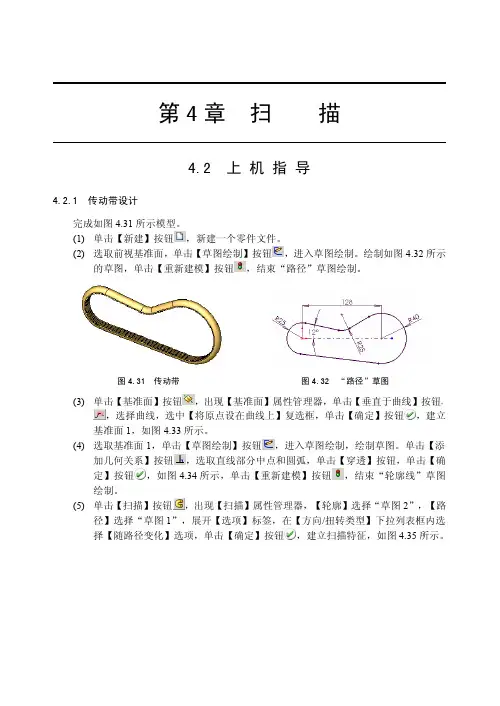
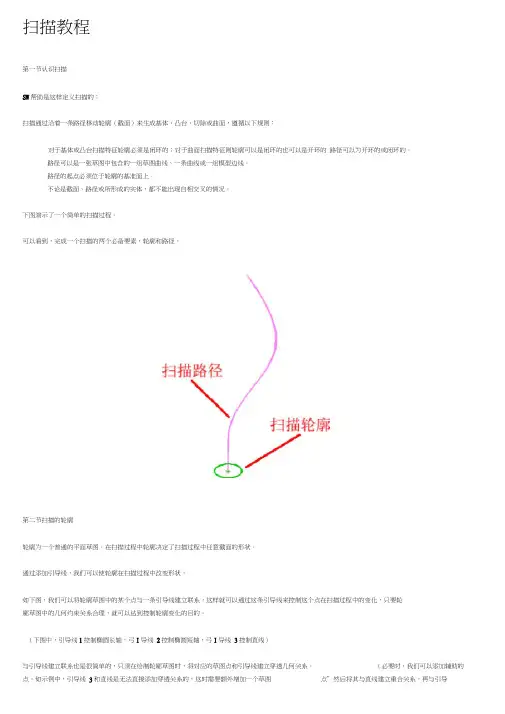
扫描教程第一节认识扫描SW帮助是这样定义扫描的:扫描通过沿着一条路径移动轮廓(截面)来生成基体、凸台、切除或曲面,遵循以下规则:对于基体或凸台扫描特征轮廓必须是闭环的;对于曲面扫描特征则轮廓可以是闭环的也可以是开环的路径可以为开环的或闭环的。
路径可以是一张草图中包含的一组草图曲线、一条曲线或一组模型边线。
路径的起点必须位于轮廓的基准面上。
不论是截面、路径或所形成的实体,都不能出现自相交叉的情况。
下图演示了一个简单的扫描过程。
可以看到,完成一个扫描的两个必备要素,轮廓和路径。
第二节扫描的轮廓轮廓为一个普通的平面草图。
在扫描过程中轮廓决定了扫描过程中任意截面的形状。
通过添加引导线,我们可以使轮廓在扫描过程中改变形状。
如下图,我们可以将轮廓草图中的某个点与一条引导线建立联系,这样就可以通过这条引导线来控制这个点在扫描过程中的变化,只要轮廓草图中的几何约束关系合理,就可以达到控制轮廓变化的目的。
(下图中,引导线1控制椭圆长轴,弓I导线2控制椭圆短轴,弓I导线3控制直线)与引导线建立联系也是很简单的,只须在绘制轮廓草图时,将对应的草图点和引导线建立穿透几何关系。
(必要时,我们可以添加辅助的点。
如示例中,引导线3和直线是无法直接添加穿透关系的,这时需要额外增加一个草图点”然后将其与直线建立重合关系,再与引导线3建立穿透关系。
)打描路径第三节中间截面的方向扫描过程中截面方向的变化对扫描的结果会有很大的影响控制截面的方向的方法之一:使扫描中间截面始终平行于轮廓草图的基准面控制截面的方向的方法之二:使用扫描路径控制截面方向,即扫描中间截面与路径的夹角保持不变。
(通常情况下,我们需要选择合适的扫描路径,其中一个重要原因就是控制中间截面的方向扫描路径\扫描轮廓A o"选项(Q)丄选项他〕亠1方向/■扭转类型£:方冉/扭转类型①:|随S&径亜化二|保痔法向不吏3第四节中间截面的扭转(本节配套零件是参照SW帮助中的图片绘制的,方便大家对照帮助学习)扭转是指在扫描过程中,某个中间截面的参照X轴方向发生了旋转。

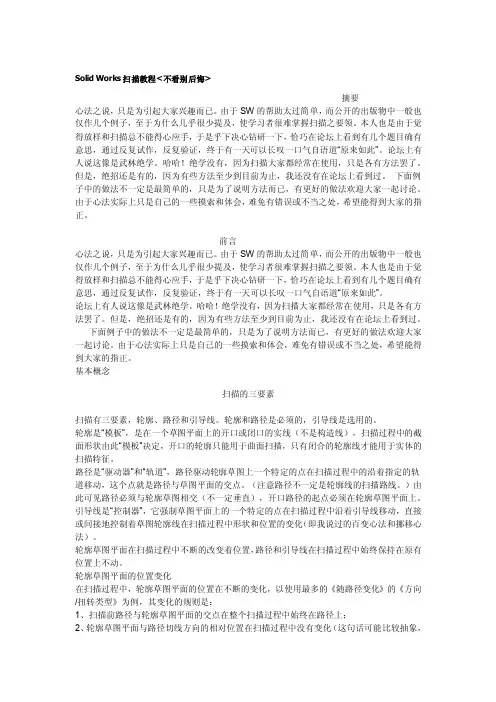
SolidW orks扫描教程<不看别后悔>摘要心法之说,只是为引起大家兴趣而已。
由于SW的帮助太过简单,而公开的出版物中一般也仅作几个例子,至于为什么几乎很少提及,使学习者很难掌握扫描之要领。
本人也是由于觉得放样和扫描总不能得心应手,于是乎下决心钻研一下,恰巧在论坛上看到有几个题目确有意思,通过反复试作,反复验证,终于有一天可以长叹一口气自语道“原来如此”。
论坛上有人说这像是武林绝学。
哈哈!绝学没有,因为扫描大家都经常在使用,只是各有方法罢了。
但是,绝招还是有的,因为有些方法至少到目前为止,我还没有在论坛上看到过。
下面例子中的做法不一定是最简单的,只是为了说明方法而已,有更好的做法欢迎大家一起讨论。
由于心法实际上只是自己的一些摸索和体会,难免有错误或不当之处,希望能得到大家的指正。
前言心法之说,只是为引起大家兴趣而已。
由于SW的帮助太过简单,而公开的出版物中一般也仅作几个例子,至于为什么几乎很少提及,使学习者很难掌握扫描之要领。
本人也是由于觉得放样和扫描总不能得心应手,于是乎下决心钻研一下,恰巧在论坛上看到有几个题目确有意思,通过反复试作,反复验证,终于有一天可以长叹一口气自语道“原来如此”。
论坛上有人说这像是武林绝学。
哈哈!绝学没有,因为扫描大家都经常在使用,只是各有方法罢了。
但是,绝招还是有的,因为有些方法至少到目前为止,我还没有在论坛上看到过。
下面例子中的做法不一定是最简单的,只是为了说明方法而已,有更好的做法欢迎大家一起讨论。
由于心法实际上只是自己的一些摸索和体会,难免有错误或不当之处,希望能得到大家的指正。
基本概念扫描的三要素扫描有三要素,轮廓、路径和引导线。
轮廓和路径是必须的,引导线是选用的。

![SolidWorks扫描教程[整理版]](https://uimg.taocdn.com/3e988bcda48da0116c175f0e7cd184254b351b9f.webp)
SolidWorks扫描教程<不看别后悔>摘要心法之说,只是为引起大家兴趣而已。
由于SW的帮助太过简单,而公开的出版物中一般也仅作几个例子,至于为什么几乎很少提及,使学习者很难掌握扫描之要领。
本人也是由于觉得放样和扫描总不能得心应手,于是乎下决心钻研一下,恰巧在论坛上看到有几个题目确有意思,通过反复试作,反复验证,终于有一天可以长叹一口气自语道“原来如此”。
论坛上有人说这像是武林绝学。
哈哈!绝学没有,因为扫描大家都经常在使用,只是各有方法罢了。
但是,绝招还是有的,因为有些方法至少到目前为止,我还没有在论坛上看到过。
下面例子中的做法不一定是最简单的,只是为了说明方法而已,有更好的做法欢迎大家一起讨论。
由于心法实际上只是自己的一些摸索和体会,难免有错误或不当之处,希望能得到大家的指正。
前言心法之说,只是为引起大家兴趣而已。
由于SW的帮助太过简单,而公开的出版物中一般也仅作几个例子,至于为什么几乎很少提及,使学习者很难掌握扫描之要领。
本人也是由于觉得放样和扫描总不能得心应手,于是乎下决心钻研一下,恰巧在论坛上看到有几个题目确有意思,通过反复试作,反复验证,终于有一天可以长叹一口气自语道“原来如此”。
论坛上有人说这像是武林绝学。
哈哈!绝学没有,因为扫描大家都经常在使用,只是各有方法罢了。
但是,绝招还是有的,因为有些方法至少到目前为止,我还没有在论坛上看到过。
下面例子中的做法不一定是最简单的,只是为了说明方法而已,有更好的做法欢迎大家一起讨论。
由于心法实际上只是自己的一些摸索和体会,难免有错误或不当之处,希望能得到大家的指正。
基本概念扫描的三要素扫描有三要素,轮廓、路径和引导线。
轮廓和路径是必须的,引导线是选用的。
轮廓是“模板”,是在一个草图平面上的开口或闭口的实线(不是构造线),扫描过程中的截面形状由此“模板”决定,开口的轮廓只能用于曲面扫描,只有闭合的轮廓线才能用于实体的扫描特征。
路径是“驱动器”和“轨道”,路径驱动轮廓草图上一个特定的点在扫描过程中的沿着指定的轨道移动,这个点就是路径与草图平面的交点。
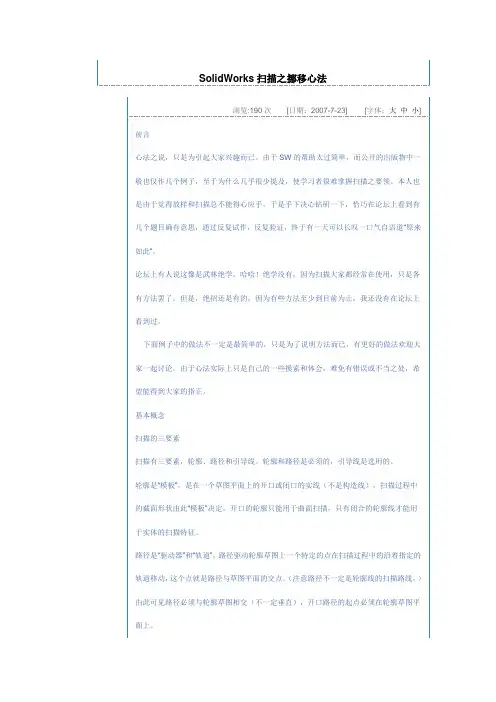
SolidWorks扫描之挪移心法浏览:190次 [日期:2007-7-23] [字体:大中小] 前言心法之说,只是为引起大家兴趣而已。
由于SW的帮助太过简单,而公开的出版物中一般也仅作几个例子,至于为什么几乎很少提及,使学习者很难掌握扫描之要领。
本人也是由于觉得放样和扫描总不能得心应手,于是乎下决心钻研一下,恰巧在论坛上看到有几个题目确有意思,通过反复试作,反复验证,终于有一天可以长叹一口气自语道“原来如此”。
论坛上有人说这像是武林绝学。
哈哈!绝学没有,因为扫描大家都经常在使用,只是各有方法罢了。
但是,绝招还是有的,因为有些方法至少到目前为止,我还没有在论坛上看到过。
下面例子中的做法不一定是最简单的,只是为了说明方法而已,有更好的做法欢迎大家一起讨论。
由于心法实际上只是自己的一些摸索和体会,难免有错误或不当之处,希望能得到大家的指正。
基本概念扫描的三要素扫描有三要素,轮廓、路径和引导线。
轮廓和路径是必须的,引导线是选用的。
轮廓是“模板”,是在一个草图平面上的开口或闭口的实线(不是构造线),扫描过程中的截面形状由此“模板”决定,开口的轮廓只能用于曲面扫描,只有闭合的轮廓线才能用于实体的扫描特征。
路径是“驱动器”和“轨道”,路径驱动轮廓草图上一个特定的点在扫描过程中的沿着指定的轨道移动,这个点就是路径与草图平面的交点。
(注意路径不一定是轮廓线的扫描路线。
)由此可见路径必须与轮廓草图相交(不一定垂直),开口路径的起点必须在轮廓草图平面上。
引导线是“控制器”,它强制草图平面上的一个特定的点在扫描过程中沿着引导线移动,直接或间接地控制着草图轮廓线在扫描过程中形状和位置的变化(即我说过的百变心法和挪移心法)。
轮廓草图平面在扫描过程中不断的改变着位置,路径和引导线在扫描过程中始终保持在原有位置上不动。
轮廓草图平面的位置变化在扫描过程中,轮廓草图平面的位置在不断的变化,以使用最多的《随路径变化》的《方向/扭转类型》为例,其变化的规则是:1、扫描前路径与轮廓草图平面的交点在整个扫描过程中始终在路径上;2、轮廓草图平面与路径切线方向的相对位置在扫描过程中没有变化(这句话可能比较抽象,只能在后面的例子中去体会)。

SolidWorks2011 基础培训培训列表第一课 SolidWorks基本概念及界面第二课 SolidWorks草图绘制第三课基本实体零件建模第四课锻件及铸件的建模第五课旋转及扫描特征的应用第六课放样特征的应用第七课其他零件建模命令第八课 SolidWorks错误修复第九课设计库、配置及系列零件设计表第十课自底向上装配体设计第十一课 SolidWorks工程图第十二课 SolidWorks装配体工程图第十三课 SolidWorks模板制作及应用第一课:S olidWorks基本概念及界面第一课:内容要点▪什么是SolidWorks软件;▪SolidWorks用户界面;▪设计意图的概念;1.1 什么是SolidWorks软件▪SolidWorks是一款基于特征的、参数化的、实体建模软件;▪它所具备的特点▪完全采用Windows图形用户界面,易学易用;▪可以创建全相关的三维实体模型;▪用户可以定义各种约束关系来体现设计意图;1.2 概念介绍▪基于特征-所有组成模型的元素都称之为特征▪草图特征:基于二维草图的特征▪应用特征:直接创建于实体模型上的特征▪参数化-可以记录并保存用于创建特征的尺寸与几何关系▪驱动尺寸:创建特征时所用的尺寸▪几何关系:草图几何体之间的平行、相切和同心等信息▪实体建模-是CAD系统中所使用最完整的几何模型类型▪包含所有几何信息▪包含所有拓扑信息▪全相关-SolidWorks模型与工程图及参考它的装配体是全相关的▪约束▪几何约束-平行、垂直、水平、竖直、同心和重合等几何关系▪尺寸约束-通过参数来约束1.3 设计意图▪设计意图▪设计意图是关于模型被改变后如何表现的规划▪设计意图能够使设计出来的产品根据需求快速方便的修改▪体现设计意图的方式▪尺寸标注方式▪添加约束关系▪方程式的利用▪链接数值▪特征的组合顺序1.4 用户界面1.5 用户界面介绍及操作▪菜单▪前导视图工具栏▪工具栏▪系统的快速提示▪Feature Manager设计树(特征树)▪属性栏▪Command Manager▪任务窗格▪设计库▪SolidWorks 搜索▪鼠标的应用▪系统反馈▪选项设置1.6 SolidWorks快捷操作▪鼠标笔势▪激活鼠标右键的同时移动鼠标即可激活鼠标笔势▪快捷键:▪S【常用命令快捷键】;▪R【最近浏览文件】;▪视图[Ctrl+1到8];▪剪切Ctrl+X;▪复制Ctrl+C;▪粘贴Ctrl+V;▪空格键【视图方向】;▪Enter【返回前一命令】;1.7 课程总结▪SolidWorks软件的特点▪SolidWorks机械设计自动化软件是一个基于特征、参数化、实体建模的设计工具▪SolidWorks概念介绍▪基于特征、参数化、实体建模、全相关及约束▪SolidWorks用户界面▪SolidWorks快捷方式▪鼠标笔势▪快捷键▪设计意图的概念及体现方式▪尺寸标注方式▪添加约束关系▪方程式的利用▪链接数值▪特征的组合顺序第二课:SolidWorks草图绘制第二课:内容要点▪了解 SolidWorks 草图的概念▪学习SolidWorks拉伸特征处理流程▪了解草图工具栏▪学习如何创建新零件;▪学习如何创建新草图;▪学习如何开始绘制草图;▪在几何体之间创建草图关系;▪理解草图的状态;▪拉伸草图形成实体;2.1 操作最佳操作流程▪新建SolidWorks零件草图指示器▪创建一个新的草图▪创建草几何体(轮廓)▪添加草图几何关系▪标注草图尺寸▪理解草图的状态▪草图绘制工具▪拉伸草图生成实体2.2 草图绘制技巧▪直线和圆弧之间的切换▪按快捷键A▪笔头回碰直线起点▪扑捉圆心的技巧▪笔头在圆弧上悬停▪推理线的应用▪自动添加几何关系▪鼠标框选▪从上往下框内的被选中▪从下往上与框接触的被选中▪显示数字输入▪可标注零值尺寸及负值尺寸▪圆角绘制工具▪显示虚拟交叉部分并延伸▪一次进行多个圆角绘制▪圆角绘制预览功能▪圆角尺寸设置更加灵活第三课:基本实体零件建模第三课:内容要点▪重点理解设计意图概念▪草图的标准操作流程与最佳方法;▪约束的定义与介绍;▪标注尺寸;▪退出草图;▪圆角特征的经验做法;▪理解特征的组织及实例思路练习;3.1 实例讲解?拉伸:选择最佳草图轮廓▪选择最佳草图轮廓▪拉伸只有一个方向;▪同方向截面相同;▪主要特征分解▪确定零件摆放状态▪第一个草图的基准面3.2 实例讲解?拉伸零件▪新建零件,使用默认模板;▪选择上视基准面开始绘制第一个草图;▪选择?草图绘制?命令;▪与原点重合绘制一个矩形,并完全定义;▪选择?边角矩形?命令;▪拉伸草图形成实体。
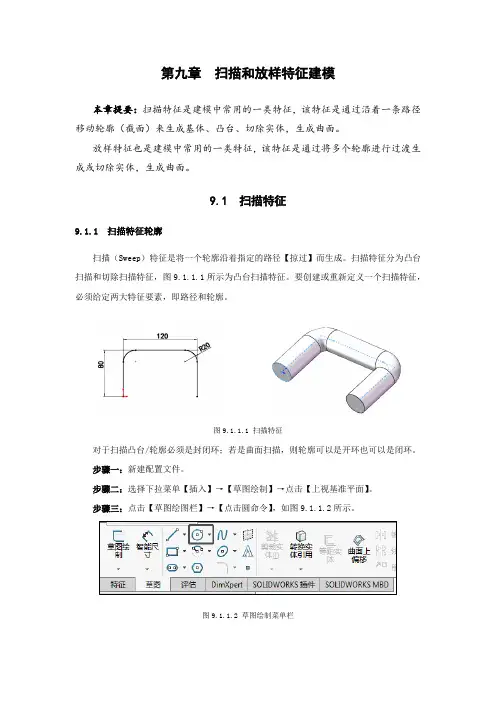
第九章扫描和放样特征建模本章提要:扫描特征是建模中常用的一类特征,该特征是通过沿着一条路径移动轮廓(截面)来生成基体、凸台、切除实体,生成曲面。
放样特征也是建模中常用的一类特征,该特征是通过将多个轮廓进行过渡生成或切除实体,生成曲面。
9.1 扫描特征9.1.1 扫描特征轮廓扫描(Sweep)特征是将一个轮廓沿着指定的路径【掠过】而生成。
扫描特征分为凸台扫描和切除扫描特征,图9.1.1.1所示为凸台扫描特征。
要创建或重新定义一个扫描特征,必须给定两大特征要素,即路径和轮廓。
图9.1.1.1 扫描特征对于扫描凸台/轮廓必须是封闭环;若是曲面扫描,则轮廓可以是开环也可以是闭环。
步骤一:新建配置文件。
步骤二:选择下拉菜单【插入】→【草图绘制】→点击【上视基准平面】。
步骤三:点击【草图绘图栏】→【点击圆命令】,如图9.1.1.2所示。
图9.1.1.2 草图绘制菜单栏步骤四:绘制一个直径为30的圆,如图9.1.1.3所示。
图9.1.1.3 绘制草图步骤五:点击完成草图。
9.1.2 扫描路径要求路径可以是一张草图、一条曲线或模型边线。
路径的起点必须位于轮廓的基准面上。
不论是截面,路径还是所要形成的实体,都不能出现自相交的情况。
步骤一:选择下拉菜单【插入】→【草图绘制】→点击前视基准平面。
步骤二:点击【草图绘图栏】→点击【直线】命令,如图9.1.2.1所示。
图9.1.2.1 草图绘制菜单栏步骤三:绘制一段线段,如图9.1.2.2所示。
图9.1.2.2 草图步骤四:点击完成草图。
以下为创建扫描特征的操作步骤,如图9.1.3.1所示。
步骤一:选择下拉菜单【插入】→【凸台/基体】→【扫描】命令,或点击【特征】,选择工具条中的【扫描】按钮,系统弹出如图所示【扫描】对话框。
步骤二:选择扫描轮廓。
步骤三:选择扫描路径。
步骤四:选择引导线。
采用系统默认的引导线。
步骤五:在【扫描】对话框左上角中单击【√】按钮,完成凸台扫描特征的创建。
1
Solidworks 训练五 扫描特征
一、实例一
1、选择“前视基准面”,进行“草图绘制”
2、绘制如图所示的草图。
3、执行“拉伸基体/凸台”命令,在“方向1”下面单击“反向”箭头,“给定深度”为80。
4、选取基体项面,单击“正视于”按钮,进入草图绘制,使用“直线”绘制所示的草图。
5、选择基体右侧面,单击“正视于”按钮,进行草图绘制,绘制完成后退出草图绘制。
6、单击“特征”,进入“特征”操控面板,单击“扫描”命令,在其属性管理器中进行如图所示的设置。
7、单击“确定”按钮,效果如图所示。
8、选取右侧平面,进入草图绘制,绘制直径为16的圆,限制圆与斜圆柱的边缘同心,绘制完成后退出草图。
9、单击“特征”——“扫描切除”命令,进行如下设置:
10、单击“确定”按钮,完成内孔的切除。
二、实例二
2
1、绘制草图1:在“前视基准面”建立如下的扫描路径草图。
2、绘制草图2:右视基准面
3、退出草图绘制,单击“前导”视图工具栏中的“等轴测”,绘图区如图显示。
4、创建扫描基体特征
单击“特征”——“扫描”,在扫描管理器中进行如下设置:
5、单击“确定”按钮,完成扫描特征创建。
三、上机操作。
SolidWorks学习笔记第一章1. 参考几何体1.1 solidworks 中的过滤器有什么作用?选择要过滤的内容,线、点、面,然后进行选择或者框选很方便。
用完注意再次点击消除过滤。
就是过滤选择,比如点了实体以后就只能选实体。
(如果一不小心到了过滤,可右击/最近命令,进行取消)第二章1.快捷键自定义(特征部分):拉伸1 拉伸切除6旋转2 旋转切除7扫描3 扫描切除8放样4 放样切除9边界5 边界切除0圆角Q 倒角T 镜像J 圆周阵列Z 线性阵列Shift Z (草绘部分)剪裁D 延伸shift D 草图复制shift C镜像M 圆角shift Q 倒角shift T智能尺寸C 等距实体B 构造线G圆周阵列N 线性阵列Shift N2模板设计:工具选项文档属性(定义合理的单位,注解,颜色等)确定文件另存为保存类型(Part Template(*.prtdot))3.视图工具栏斑马条纹:显示斑马条纹,可以看到以标准显示很难看到的面中更改。
视图定向:更改当前视图的定向或者视口数4.尺寸工具尺寸链:从工程图或者草图横纵轴生成一组尺寸。
5.延伸实体第三章草图编辑与操作1.剪切复制粘贴移动旋转缩放2剪裁延伸(注意与剪裁中的边角的异同)分割合并草图3.倒角圆角等距实体实体转换镜像阵列第四章曲线与曲面造型特征1三维草图:摁Tab键即可切换坐标。
2曲线造型:投影曲线组合曲线?螺轩涡状线分割线?通过参考点的曲线通过XYZ轴的曲线(1)投影线:生成投影线的两种方法草图到草图草图到面(2)螺轩涡状线:通常用力生成螺纹弹簧蚊香片发条等零件3曲面编辑(1)延伸曲面(2)圆角曲面(3)剪裁曲面(4)填充曲面(5)删除面(6)替换面(7)中面第五章特征编辑与操作1倒角圆角中的一些命令(1)部分预览时,按A键可以依次观看每个倒角的预览2简单直孔,异型孔向导3抽壳(1)当在零件的一个面上使用抽壳时,系统会掏空零件内部,使所选择的面敞开,并在剩余的面上生成薄壁特征。
SolidWorks弯曲、扫描等特征的特殊应用本帖最后由你丫,敢偷亲我于 2014-10-18 10:52 编辑
在建模过程中,有时我们需要创建带凸轮特征的槽或圆圈弹等模型,我们可以借助S olidworks的弯曲、扫描特征来实现,接下来举例进行说明。
一、槽轮模型的创建
该模型创建可通过三个特征来实现:拉伸、扫描切除及弯曲。
A.拉伸特征的创建
B.创建扫描切除特征
a.创建如图4所示扫描切除路径
b.创建如图所示截面轮廓草图
c.创建扫描切除特征
d.创建弯曲特
二、圆圈弹簧模型的创建
该模型的创建主要通过扫描特征完成。
a.创建如图8所示轮廓及路径草图
b.创建扫面曲面特征,并按下图选项进行设置
c.创建圆圈弹簧扫描路径及轮廓草图
创建3D草图,选择扫描曲面的轮廓边线进行实体转换引用,将引用边线作为扫描路径
创建扫描轮廓草图
d.创建扫面特征
在建模过程中,有许多相对复杂模型,可使用Solidworks基本特征就可简单创建,这就要求我们在建模过程中,需要有清晰的思路和对Solidworks特征命令的应用熟悉掌握。
(转自:Solidworks六维空间)。
1
Solidworks 训练五 扫描特征
一、实例一
1、选择“前视基准面”,进行“草图绘制”
2、绘制如图所示的草图。
3、执行“拉伸基体/凸台”命令,在“方向1”下面单击“反向”箭头,“给定深度”为80。
4、选取基体项面,单击“正视于”按钮,进入草图绘制,使用“直线”绘制所示的草图。
5、选择基体右侧面,单击“正视于”按钮,进行草图绘制,绘制完成后退出草图绘制。
6、单击“特征”,进入“特征”操控面板,单击“扫描”命令,在其属性管理器中进行如图所示的设置。
7、单击“确定”按钮,效果如图所示。
8、选取右侧平面,进入草图绘制,绘制直径为16的圆,限制圆与斜圆柱的边缘同心,绘制完成后退出草图。
9、单击“特征”——“扫描切除”命令,进行如下设置:
10、单击“确定”按钮,完成内孔的切除。
二、实例二
2
1、绘制草图1:在“前视基准面”建立如下的扫描路径草图。
2、绘制草图2:右视基准面
3、退出草图绘制,单击“前导”视图工具栏中的“等轴测”,绘图区如图显示。
4、创建扫描基体特征
单击“特征”——“扫描”,在扫描管理器中进行如下设置:
5、单击“确定”按钮,完成扫描特征创建。
三、上机操作。